【轉載】centos7原始碼方式安裝mysql5.6
文章轉載自https://www.cnblogs.com/piaoyang2087/articles/7908795.html
1.上傳MySQL原始碼包mysql-5.6.38.tar.gz到/opt
http://dev.mysql.com/get/Downloads/MySQL-5.6/mysql-5.6.22.tar.gz/from/http://cdn.mysql.com/

2.yum方式安裝相關依賴包
# yum -y install cmake bison git ncurses-devel gcc gcc-c++
3.建立一個使用者名稱為mysql的使用者並加入mysql使用者組
# groupadd mysql
# useradd -g mysql mysql
4.解壓mysql-5.6.38.tar.gz,並且建立mysql安裝目錄和資料庫檔案存放目錄
# tar zxvf mysql-5.6.38.tar.gz
# mkdir /usr/local/mysql
# mkdir /usr/local/mysql/data
# cd mysql-5.6.38/
# cmake -DCMAKE_INSTALL_PREFIX=/usr/local/mysql -DMYSQL_UNIX_ADDR=/usr/local/mysql/mysql.sock -DDEFAULT_CHARSET=utf8 -DDEFAULT_COLLATION=utf8_general_ci -DWITH_INNOBASE_STORAGE_ENGINE=1 -DWITH_ARCHIVE_STORAGE_ENGINE=1 -DWITH_BLACKHOLE_STORAGE_ENGINE=1 -DMYSQL_DATADIR=/usr/local/mysql/data -DMYSQL_TCP_PORT=3306 -DMYSQL_USER=mysql -DENABLE_DOWNLOADS=1
如果此過程出現error,則執行命令 # rm -rf /opt/mysql-5.6.38/CMakeCache.txt
安裝相關依賴包,再重新 執行cmake
# make
# make install
安裝完之後,清除臨時檔案
# make clean
修改目錄屬主許可權
# chown -R mysql:mysql /usr/local/mysql/data/
# chown -R mysql:mysql /usr/local/mysql/
5.建立MySQL Server系統表
# cd /usr/local/mysql/
# scripts/mysql_install_db--user=mysql--datadir=/usr/local/mysql/data
此處出現報錯

執行命令
# rpm -ivh /mnt/Packages/perl-Data-Dumper-2.145-3.el7.x86_64.rpm
然後再執行
# scripts/mysql_install_db --user=mysql --datadir=/usr/local/mysql/data
把初始化生成的 /usr/local/mysql/my.cnf 配置檔案的屬主陣列更改為mysql
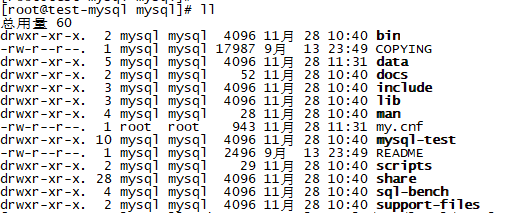
# chown -R mysql:mysql /usr/local/mysql
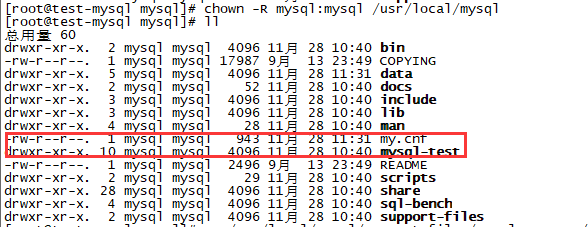
配置啟動指令碼
# cp /usr/local/mysql/support-files/mysql.server /etc/init.d/mysql
啟動MySQL
# /etc/init.d/mysql status
# /etc/init.d/mysql start

配置環境變數
# vi /etc/profile
在後面加上
PATH=$PATH:$HOME/bin:/usr/local/mysql/bin:/usr/local/mysql/lib
export PATH
變數生效
# source /etc/profile
設定資料庫密碼
# mysql -uroot -p
密碼初始化為空
建立一個數據庫使用者,用於客戶端訪問
mysql> create user [email protected]'%' identified by '123456';
賦所有許可權
mysql> grant all privileges on *.* to 'dev'@'%' identified by '123456';
6.根據需要設定開機自動啟動服務
# chkconfig mysql on
相關推薦
【轉載】centos7原始碼方式安裝mysql5.6
文章轉載自https://www.cnblogs.com/piaoyang2087/articles/7908795.html1.上傳MySQL原始碼包mysql-5.6.38.tar.gz到/opthttp://dev.mysql.com/get/Downloads/MyS
【轉載】CentOS7.0下安裝Telnet
soc nbsp 裝包 正常 system 關閉防火墻 blog 不能 service 1.、先檢查CentOS7.0是否已經安裝以下兩個安裝包:telnet-server、xinetd。命令如下: # rpm -qa telnet-server # rpm -qa xin
【mongodb】centos7 yum方式安裝Mongodb 4.0
1. 建立使用者 (當前操作使用者: root) [root]# adduser mongo #新增使用者 [root]# passwd mongo #為使用者設定密碼 2. 賦予sudo許可權
LINUX 環境下原始碼方式安裝mysql5.6
1.下載mysql原始碼: wget http://dev.mysql.com/get/Downloads/MySQL-5.6/mysql-5.6.26.tar.gz 備註:至於想以什麼方式下載都無所謂,總之得到原始碼就可以了~ 2.確認需要的開發工具的版本,都要滿足mys
【轉載】Centos7.3安裝和配置Mysql5.7
Linux安裝mysql aliyun安裝mysql https://blog.csdn.net/qq_35393693/article/details/79994097 遇到問題向下看 (第七步:設定允許遠端登入 Mysql預設不允許遠端登入
【轉載】centos7 關閉firewall防火墻指令以及更換安裝iptables並配置
ref stat con bsp comm 關閉 art output lis 轉載連接 http://ashui.net/archives/2015/943.html 一、配置防火墻,開啟80端口、3306端口 CentOS 7.0默認使用的是firewall作為防火
【轉載】CentOS7下用yum快速搭建LAMP平臺(應用於安裝zabbix)
實驗環境: [[email protected]7 html]# cat /etc/redhat-release CentOS release 7.3.1611 (AltArch) [[email protected]-7 html]# uname -a Linux
【轉載】win10上VMare安裝Centos7並使用Xshell連線Centos 一、CentOS 使用VMware虛擬機器如何上網
感謝源創作者的原文連結:https://www.cnblogs.com/yufeng218/p/8099918.html感謝原作者,靠此篇文章完成的XShell訪問。設定成功後,可以ssh登入,但是宿主機可以ping虛擬機器,但是反之不行,而且虛擬機器的ping host依舊
centos7上以RPM方式安裝MySQL5.6
eve 刷新 ftp -i 遠程 span 查找 /var/ load 1. 下載MySQL http://ftp.ntu.edu.tw/MySQL/Downloads/MySQL-5.6/ MySQL-5.6.36-1.el7.src.rpm MySQL-5.6.36-1
【tomcat】Centos7最快速安裝tomcat網頁實驗環境(yum安裝)
tomcat一、實驗環境 EXSI6.0虛擬機系統:Centos7yum源:mirror.163.com.repo 二、實驗步驟 1、yum安裝tomcat yum install tomcat -y 2、yum安裝tomcat網頁訪問必要服務 yum install tomcat-webapps tomca
LINUX(CENTOS7)YUM方式安裝mysql5.7
開始 參考地址:https://www.cnblogs.com/linjiqin/p/7611204.html 注:該地址標題寫的是CENTOS6.*版本的,但是我在我的CENTOS7.*上面安裝是完美進行的 下面的內容是我從上面這個地址複製過來的 下載mysql源安裝包 # wge
yum 快速安裝centos7 mysql5.7 CentOS7 yum方式安裝MySQL5.7
CentOS7 yum方式安裝MySQL5.7 在CentOS中預設安裝有MariaDB,這個是MySQL的分支,但為了需要,還是要在系統中安裝MySQL,而且安裝完成之後可以直接覆蓋掉MariaDB。 1 下載並安裝MySQL官方的 Yum Reposi
【轉載】CentOS7為firewalld新增開放埠及相關操作
1、firewalld的基本使用 啟動: systemctl start firewalld 檢視狀態: systemctl status firewalld 停止: systemctl disable firewalld 禁用: syst
【容器】CentOS7.2下安裝和使用jetty-9.4.0
緣起 一直使用tomcat做容器。但最近玩了玩spring boot,看到內部整合的jetty蠻好玩,然後來自己搭建個jetty。通過配置和使用,目的也是為了讓自己掌握另一種容器,以後方便為業務遷移微服務來服務吧。 準備 A: 下載資源 選擇最新的tg
【指導】從原始碼編譯安裝Git-Ubuntu
1 下載原始碼包 2 編譯安裝Git 1)安裝編譯原始碼包的工具: $sudo apt-get installlibcurl4-gnutls-dev libexpat1-dev gettext libz-dev libssl-dev 2)展開原始碼包,進入: $t
CentOS 7.4 自定義單實例 二進制方式 安裝mysql5.6.39
二進制方式 安裝mysql5.6.39 Centos 7+mysql5.6 系統平臺: CentOS release 7.4 (Final) 內核 3.10.0-693.el7.x86_64 1.去官網下載二進制包 https://dev.mysql.com/download
centos RPM方式安裝MySQL5.6
使用 watermark find str my.cnf color roo 系統服務 libc 1.輸入命令查詢系統中已安裝的mysql 2. . 逐個卸載mysql yum remove 系統顯示已安裝的mysql 比如:yum remove MySQL-client
在centos7.3中安裝mysql5.6
接上文,開始安裝mysql5.6。 通過yum線上安裝mysql 如果沒有安裝yum-utils包,執行命令 yum -y install yum-utils 檢測系統是否自帶安裝mysql yum list installed | grep my
阿里雲Centos7使用yum安裝MySQL5.6
我要在自己的阿里雲伺服器上搭建hadoop+hive+mysql+tomcat環境,以下為mysql的安裝記錄 →_→大家都知道,centos自帶的repo是不會自動更新每個軟體的最新版本,所以無法通過yum方式安裝MySQL的高階版本。所以,即使我使勁用yum -y in
MySQL之——RPM方式安裝MySQL5.6
RPM方式安裝MySQL5.6 1.檢查MySQL及相關RPM包 檢查MySQL及相關RPM包,是否安裝,如果有安裝,則移除(rpm –e 名稱) [[email protected] ~]# rpm -qa | grep -i mysql mysql-lib
